Snadný a rychlý průvodce rootnutím systému Android

Po rootnutí telefonu s Androidem máte plný přístup k systému a můžete spouštět mnoho typů aplikací, které vyžadují root přístup.
Jak do svého Androidu instalujete více a více aplikací, můžete mít obavy z dat, která mohou některé aplikace sdílet, když běží na pozadí. Čím více synchronizace a odesílání dat probíhá na pozadí, tím rychleji se baterie vybíjí. Pomocí těchto kroků můžete zapnout nebo vypnout data na pozadí.
Pro Android 7.0 (Nougat) neexistuje způsob, jak zapnout nebo vypnout data na pozadí všech aplikací najednou. Musí být nastaven pro každou jednotlivou aplikaci.
Na domovské obrazovce klepněte na posuvník aplikace a poté otevřete „ Nastavení “.
Vyberte „ Využití dat “.
Vyberte „ Využití mobilních dat “.
Vyberte aplikaci, u které chcete omezit data na pozadí.
Podle potřeby přepněte „ Data na pozadí “ na „ Zapnuto “ nebo „ Vypnuto “.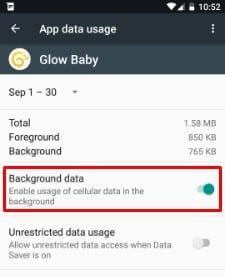
Na domovské obrazovce klepněte na posuvník aplikace a poté otevřete „ Nastavení “.
Vyberte „ Využití dat “.
Klepněte na ikonu „ Nabídka “  umístěnou v pravém horním rohu.
umístěnou v pravém horním rohu.
Vyberte „ Omezit data na pozadí “ a poté klepnutím na „ OK “ data na pozadí vypněte. Pokud je již deaktivována, bude se tato možnost lišit, kde můžete vybrat „ Povolit data na pozadí“ pro zapnutí dat na pozadí.
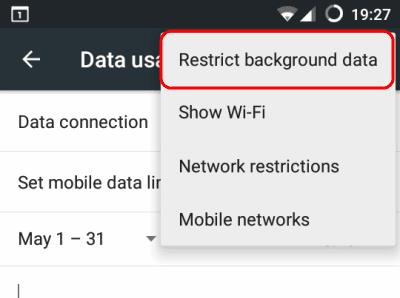
Zakázal jsem data na pozadí, ale proč si moje aplikace na pozadí stále vyměňují data?
Toto nastavení platí pouze pro bezdrátovou datovou síť, nikoli pro Wi-Fi. Wi-Fi můžete vypnout, když je zařízení v režimu spánku, v části „ Nastavení “ > „ Wi-Fi “ > „ Nabídka “ > „ Pokročilé “ > „ Ponechat Wi-Fi zapnutou během spánku “.
Tento návod platí pro Android OS Nougat.
Po rootnutí telefonu s Androidem máte plný přístup k systému a můžete spouštět mnoho typů aplikací, které vyžadují root přístup.
Tlačítka na vašem telefonu s Androidem neslouží jen k nastavení hlasitosti nebo probuzení obrazovky. S několika jednoduchými úpravami se z nich mohou stát zkratky pro rychlé pořízení fotografie, přeskakování skladeb, spouštění aplikací nebo dokonce aktivaci nouzových funkcí.
Pokud jste si v práci nechali notebook a musíte poslat šéfovi naléhavou zprávu, co byste měli dělat? Použijte svůj chytrý telefon. Ještě sofistikovanější je proměnit telefon v počítač pro snazší multitasking.
Android 16 má widgety pro zamykací obrazovku, které vám umožňují měnit zamykací obrazovku dle libosti, díky čemuž je zamykací obrazovka mnohem užitečnější.
Režim Obraz v obraze v systému Android vám pomůže zmenšit video a sledovat ho v režimu obraz v obraze, takže video budete moci sledovat v jiném rozhraní, abyste mohli dělat i jiné věci.
Úprava videí na Androidu bude snadná díky nejlepším aplikacím a softwaru pro úpravu videa, které uvádíme v tomto článku. Ujistěte se, že budete mít krásné, kouzelné a elegantní fotografie, které můžete sdílet s přáteli na Facebooku nebo Instagramu.
Android Debug Bridge (ADB) je výkonný a všestranný nástroj, který vám umožňuje dělat mnoho věcí, jako je vyhledávání protokolů, instalace a odinstalace aplikací, přenos souborů, rootování a flashování vlastních ROM, vytváření záloh zařízení.
S aplikacemi s automatickým klikáním. Při hraní her, používání aplikací nebo úkolů dostupných na zařízení nebudete muset dělat mnoho.
I když neexistuje žádné magické řešení, malé změny ve způsobu nabíjení, používání a skladování zařízení mohou výrazně zpomalit opotřebení baterie.
Telefon, který si mnoho lidí v současnosti oblíbilo, je OnePlus 13, protože kromě špičkového hardwaru disponuje také funkcí, která existuje již desítky let: infračerveným senzorem (IR Blaster).







